Categorieën
Lets Encrypt activeren en verlengen
Lets encrypt kan gemakkelijk geïnstalleerd worden via het klantenpanel. Dit kan op de volgende manier.
Log in op het klantenpanel, ga hierna naar Mijn Producten, en navigeer naar de website waar dit voor met gebeuren. Met de bewerkingstekens kan je de verdere instellingen van de website inzien.
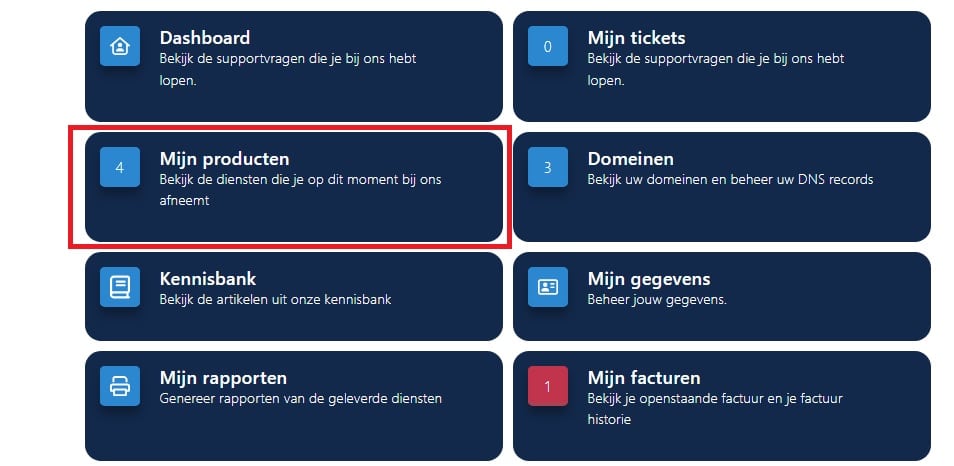
Op het volgende scherm selecteer je vervolgens Websites om het Lets encrypt certificaat te kunnen installeren.
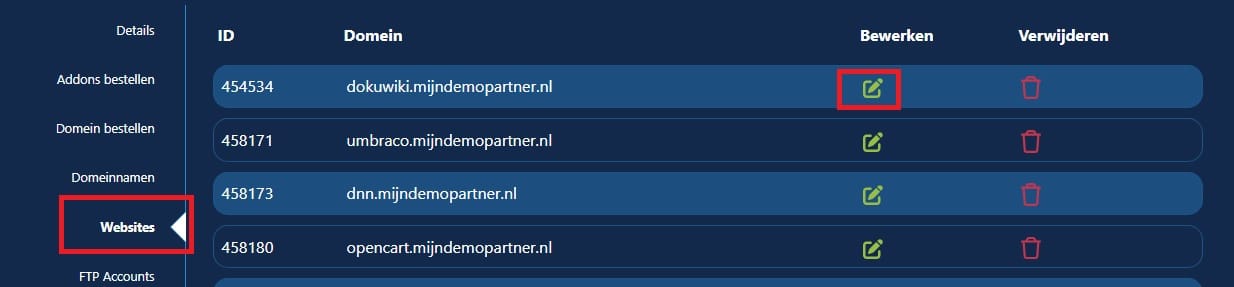
Druk hier op Install Lets Encrypt certificate om het SSL certificaat te installeren. Dit kan even duren. Klik dus niet gelijk weg hierna.
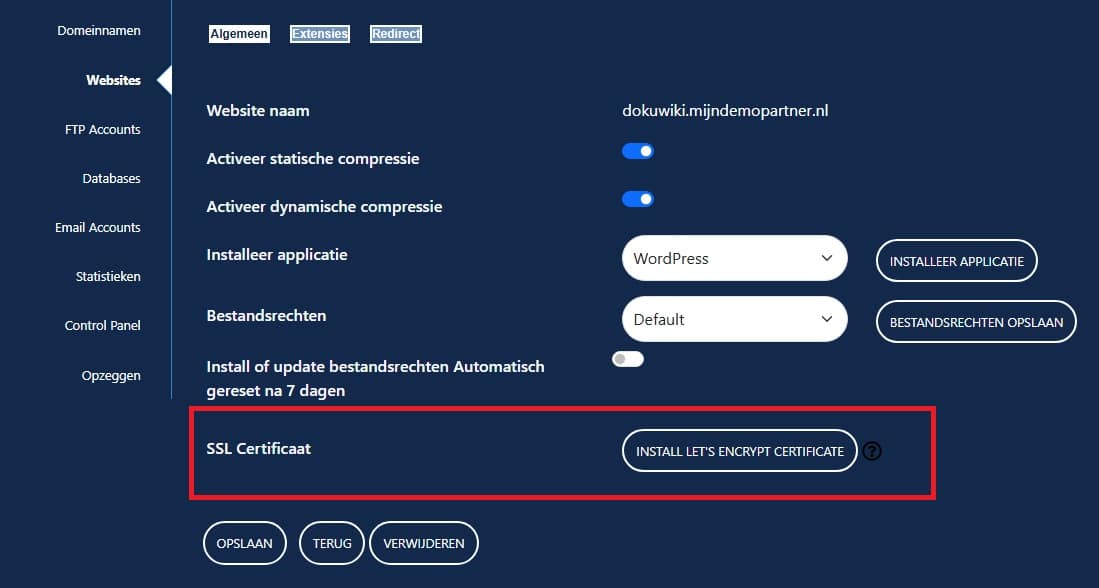
Nadat het proces is afgerond zie je de volgende melding staan:

Hierna ben je nog niet geheel klaar, de website dient dan ook nog geschikt gemaakt te worden voor SSL. Dit doe je door de volgende stappen toe te passen.
Hoe je de website automatisch doorverwijst naar SSL moet je in je web.config dit afdwingen. De instructie daarvoor is hier te vinden.
https://www.mijnhostingpartner.nl/client/knowledgebase/beveiliging/ssl-activeren-op-je-website/
Hierna dus even je website bestanden nakijken of het geschikt is voor SSL.
Lets Encrypt Certificaat verlengen
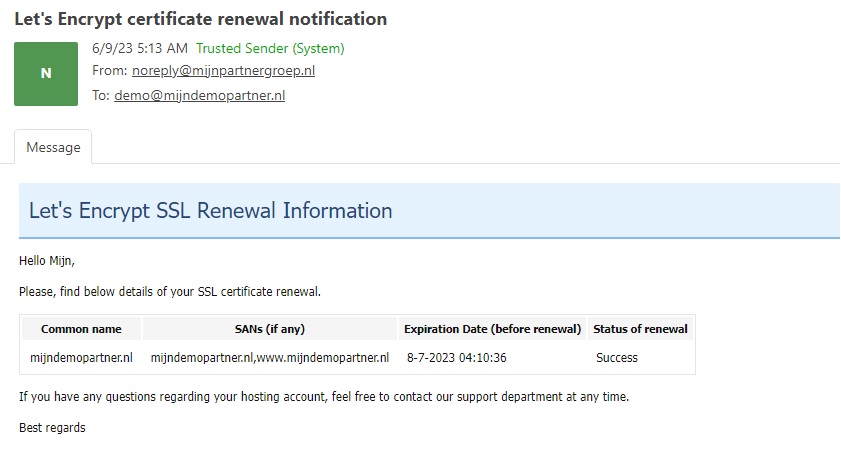
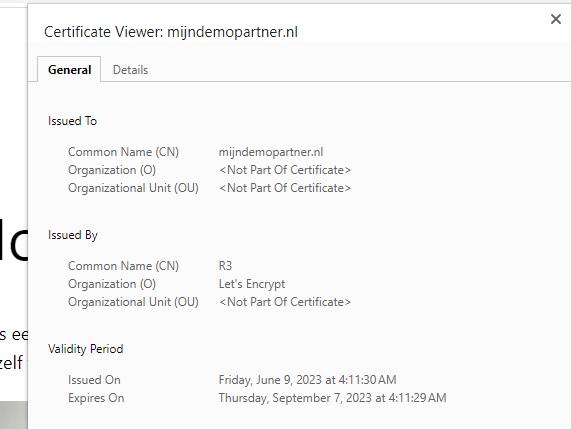
Lets Encrypt handmatig verlengen
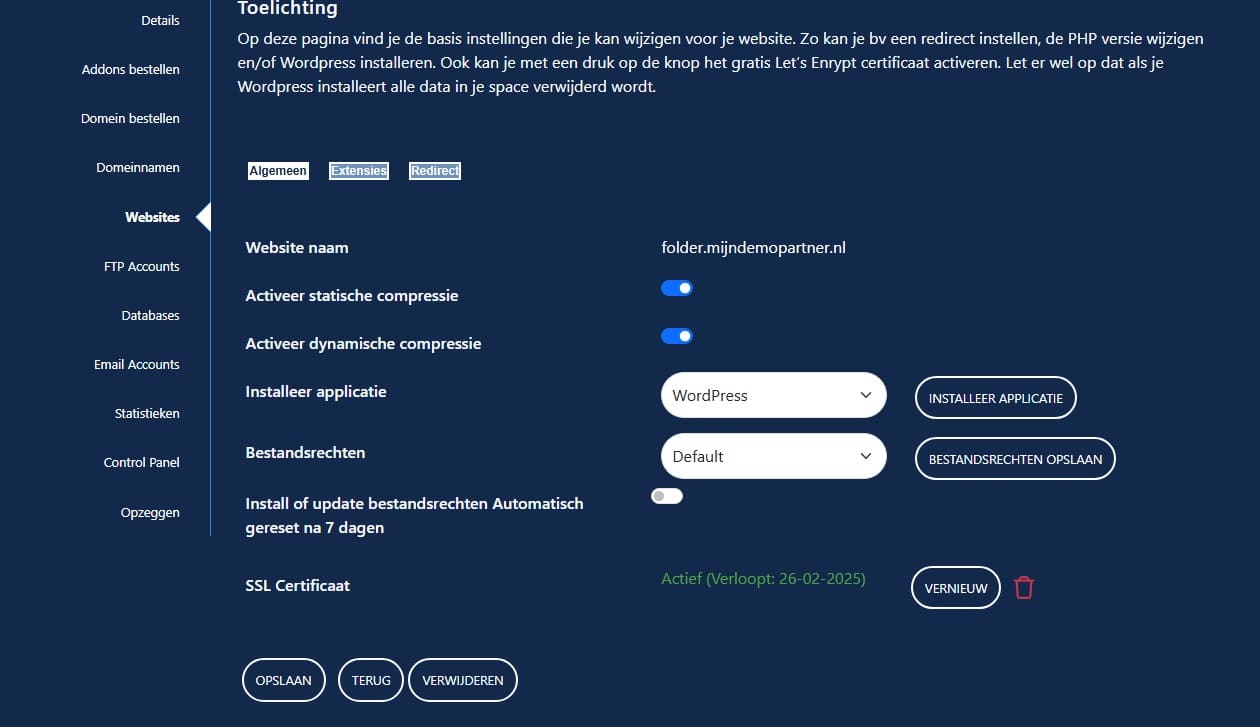
Troubleshooting bij Lets Encrypt certificaten
Wanneer je nog problemen hebt met het aanvragen of verlengen van een SSL certificaat met Lets Encrypt dan valt dit dus onder de eigen verantwoording. Met een betaald SSL certificaat van een uitgever kunnen wij je wel op een directe basis verder assisteren. Om na te gaan waar de fout zit bij het aanvragen of verlengen dien je een aantal zaken te controleren, 8 van de 10 keer heeft dit te maken met de DNS refresh.
Zodra een domeinnaam aangemaakt is, of een wijziging heeft plaatsgevonden op DNS basis dan kan dit met de meeste domeinen al gauw 24 uur duren voordat dit geheel verwerkt is. Met het aanvragen van een Lets Encrypt SSL certificaat dien je dus even geduld te hebben met een nieuw domein, en als dit niet lukt dan nogmaals 24 uur te wachten voordat je dit opnieuw probeert. Wil je alles lezen over DNS refresh en hoe dit in elkaar steekt, dan kan je dit op de volgende link inlezen:
Wat verder nog de problemen kan veroorzaken zijn harde fouten op de website, of het niet functioneren hiervan. Je dient te zorgen dat je website beschikbaar is zonder harde 500 fouten en zowel bereikbaar is via http:// en http://www. voor je domeinnaam. Om alvorens het weer opnieuw te proberen.
En als laatst is nog via de volgende website te controleren op enige andere issues die de fout kunnen veroorzaken. Deze geeft je exact aan wat dit veroorzaakt.
Mocht je de oplossing niet weten aan de hand van de foutmelding dan is hierop navraag te maken op de support forums van Lets Encrypt, die zijn hier te vinden:
https://community.letsencrypt.org/
*Noot, Let's Encrypt certificaten leveren wij verder geen support voor.
Deze certificaten zijn op eigen risico te gebruiken. Wanneer je een foutmelding krijgt bij de installatie of verdere vragen hebt dan kan je eerst kijken op de status pagina:
https://letsencrypt.status.io/
En verder contact opnemen met Let's Encrypt of de forums.
Wildcard Lets Encrypt certificaten
Wildcard Lets Encrypt Certificaten zijn op het moment van het maken van dit artikel nog niet mogelijk. hier wordt door gekeken door de programmeurs of dit mogelijk is om te implementeren. En wanneer hier een wijziging of nieuws bekend van is zal in dit artikel een update volgen.
Wanneer je subdomeinen dus tevens wilt beveiligen dan kan je dit op dit moment nog gewoon aanvragen als een nieuw SSL certificaat, en de stappen volgen zoals hierboven aangegeven. Dan wordt hier een losstaand SSL certificaat voor aangevraagd en actief gemaakt. Houdt hierin ook weer rekening met de DNS refresh. Nieuwe subdomeinen zullen dus niet gelijk geactiveerd kunnen worden met een SSL certificaat.
Let's Encrypt certificaten kan je actief maken op een gemakkelijke manier via het control panel. Je gaat eerst naar het control panel en logt in met je gegevens. Hierna ga je in het home scherm naar websites. 
Vervolgens klik je op je website waar je het op actief wilt maken.

Onder websites selecteer je het tabblad SSL.
 Je ziet hier gelijk de optie om Let's Encrypt te activeren, die klik je aan.
Je ziet hier gelijk de optie om Let's Encrypt te activeren, die klik je aan.

In het volgende scherm is het een kwestie van de gebruikersvoorwaarden te accepteren, lees deze natuurlijk wel even door voordat je akkoord geeft. Daarna selecteer je Create and Install. De voorkeur URL is hier ook te selecteren, waarna je alles verder standaard hebt kan je dit default laten. Dit is afhankelijk van je configuratie.

SSL certificaat wordt nu aangemaakt, dit kan even duren. Indien je de foutmelding krijgt: Domain can't be validated dan is er een foutmelding in de DNS records ontstaan. Oftewel de check waar het certificaat mee goedgekeurd wordt. Meest voorkomende oorzaken zijn hierbij dat het domein te nieuw is. En nog niet over de gehele wereld bereikbaar is. Dit kan 48 uur duren na het aanmaken van het domein.
Ook kan er een fout in de DNS zitten wat dit veroorzaakt, een DNS reset is dan uit te voeren door de DNS te disablen en enablen in het control panel onder domains. onthoudt dat je hierna weer 48 uur dient te wachten alvorens het opnieuw te proberen. Meer stappen zijn hieronder in de Noten te vinden.
Na het installatiescherm is het certificaat actief op je space en kan je hiervan gebruikmaken!Ga vervolgens naar je website via https:// om te kijken of het certificaat actief is. Onthoudt dat je de content van je website ook geschikt moet maken voor SSL! Dus ook de plaatjes en links etc. Hier kan MijnHostingPartner.nl je niet direct mee verder helpen, dit zijn namelijk instellingen binnen jouw website die gemaakt moeten worden.
Hoe je de website automatisch doorverwijst naar SSL moet je in je web.config dit afdwingen. De instructie daarvoor is hier te vinden:
https://www.mijnhostingpartner.nl/client/knowledgebase/beveiliging/ssl-activeren-op-je-website/
Hierna dus even je website bestanden nakijken of het geschikt is voor SSL. Verder heb je een nieuwe map in de wwwroot gekregen genaamd:.well-known
Hier staan je SSL bestanden in, kom hier verder niet meer aan. Als hier een fout in wordt gemaakt dan kan je weer opnieuw beginnen aan het artikel.
*Noot, Let's Encrypt certificaten leveren wij verder geen support voor.
Deze certificaten zijn op eigen risico te gebruiken. Wanneer je een foutmelding krijgt bij de installatie of verdere vragen hebt dan kan je eerst kijken op de status pagina:
https://letsencrypt.status.io/
En verder contact opnemen met Let's Encrypt of de forums.
*Noot 2, Wanneer een foutmelding verschijnt met een verwijzing naar "could not validate hostname" dan zit er een verwijzing in de website niet correct. We raden dan aan om alles even uit te zetten op dat vlak en te zorgen dat het domein op zowel https://als https://www. te bereiken is. Zonder foutmeldingen.
Ook bij net aangemaakte domeinen is het zaak om even te wachten met het gelijk activeren van Lets Encrypt. Hij moet namelijk gevalideerd worden op DNS niveau.